- Αρκετοί χρήστες, αφού έκαναν την αναβάθμιση, ανέφεραν το ίδιο πρόβλημα: δεν μπορούν να αφαιρέσουν το PIN στα Windows 11.
- Οι περισσότεροι αναφέρουν ότι το Αφαιρώ κουμπί μέσα Ρυθμίσεις είναι γκριζαρισμένο.
- Μπορείτε να το διορθώσετε εύκολα τροποποιώντας το Ρυθμίσεις ή χρησιμοποιώντας το Ξέχασα το PIN επιλογή.
- Επίσης, μάθετε γιατί συνιστάται να χρησιμοποιείτε το Windows Hello PIN για είσοδο.

Μην προσπαθήσετε να θυμηθείτε όλους τους κωδικούς σας, θα χρειαστείτε μόνο έναν για να τους διαχειριστείτε όλους! Διατηρήστε όλους τους κωδικούς πρόσβασής σας ασφαλείς σε ένα μόνο μέρος και αποκτήστε εύκολη πρόσβαση σε αυτά με αυτόν τον αποκλειστικό διαχειριστή κωδικών πρόσβασης. Αυτό είναι αυτό που κάνει:
- Δημιουργεί ισχυρούς τυχαίους κωδικούς πρόσβασης για εσάς
- Συγχρονίστε τα δεδομένα σύνδεσης μεταξύ των συσκευών σας
- Αποθηκεύστε τους κωδικούς πρόσβασης και τα δεδομένα σύνδεσής σας σε ένα προσωπικό κρυπτογραφημένο θησαυροφυλάκιο
Αυτόματος πιλότος για όλους τους κωδικούς σας
Τα Windows 11, όπως και τα προηγούμενα λειτουργικά συστήματα, επιτρέπουν πολλαπλές επιλογές εισόδου για εύκολη πρόσβαση στο σύστημα, με το PIN (Windows Hello) να είναι ένα από τα πιο σημαντικά. Ωστόσο, μετά τον ορισμό ενός PIN, πολλοί χρήστες ανέφεραν ότι δεν μπορούν να το αφαιρέσουν στα Windows 11.
Αυτό οφείλεται κυρίως σε πολλούς λόγους, συμπεριλαμβανομένων εσφαλμένων ρυθμίσεων. Ωστόσο, οι επιδιορθώσεις είναι μάλλον απλές και δεν πρέπει να διαρκούν περισσότερο από λίγα λεπτά.
Στις επόμενες ενότητες, θα παραθέσουμε τις μεθόδους που θα σας βοηθήσουν να αφαιρέσετε το PIN στα Windows 11. Εκτελέστε τις επιδιορθώσεις με τη σειρά που αναφέρονται για γρήγορη αντιμετώπιση προβλημάτων.
Γιατί η Microsoft ενθαρρύνει τους χρήστες να ορίσουν ένα PIN στα Windows 11;
Ελλείψει κωδικού PIN των Windows Hello, θα σας ζητηθεί να επωφεληθείτε από τον κωδικό πρόσβασης του λογαριασμού Microsoft, ο οποίος μπορεί επίσης να χρησιμοποιηθεί για πρόσβαση στον λογαριασμό. Ωστόσο, το PIN είναι συγκεκριμένο για μια μεμονωμένη συσκευή και ακόμη και αν κλαπεί, τα δεδομένα του λογαριασμού σας Microsoft και άλλες συνδεδεμένες συσκευές παραμένουν ασφαλή.
Επίσης, το PIN δεν αποθηκεύεται στον διακομιστή, όπως συμβαίνει με τον κωδικό πρόσβασης. Έτσι, οι πιθανότητες να αναχαιτιστεί είναι αρκετά μικρές.
Το PIN συσχετίζεται με το TPM (Trusted Platform Module) που προστατεύει τον υπολογιστή. Έτσι, ακόμα κι αν κλαπεί ο φορητός υπολογιστής σας, τυχόν προσπάθειες αφαίρεσης του PIN ή απόκτησης πρόσβασης μέσω υλικού ή λογισμικού θα αποκλειστούν.
Λόγω αυτών των πλεονεκτημάτων, η Microsoft ενθαρρύνει τους χρήστες να ορίσουν ένα PIN για να συνδεθούν στα Windows.
Πώς μπορώ να αφαιρέσω το PIN στα Windows 11;
1. Απενεργοποιήστε τις ρυθμίσεις ασφαλείας
- Τύπος Windows + Εγώ να εκτοξεύσει το Ρυθμίσεις εφαρμογή.
- Επιλέγω Λογαριασμοί από τις καρτέλες που αναφέρονται στο παράθυρο πλοήγησης στα αριστερά.
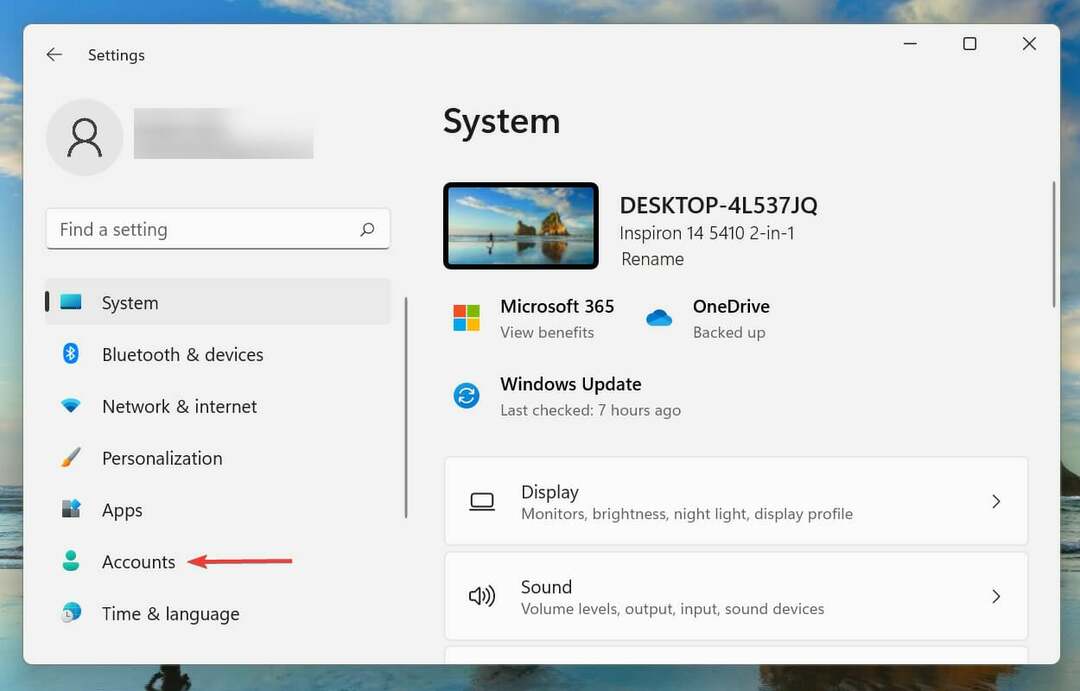
- Στη συνέχεια, κάντε κλικ στο Επιλογές σύνδεσης στα δεξιά.
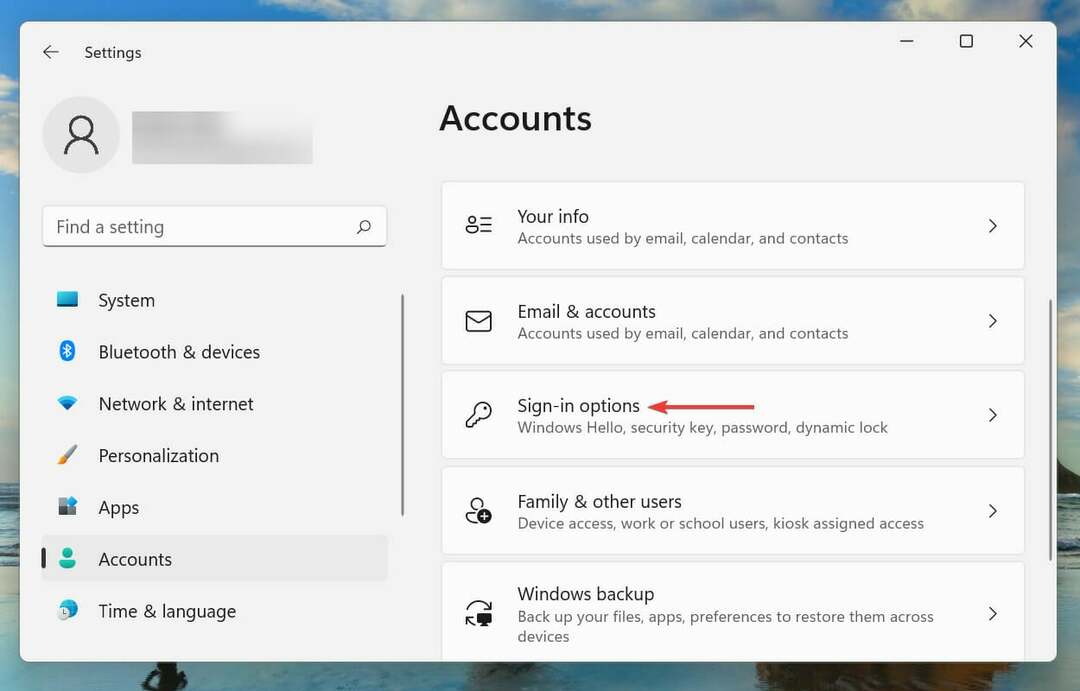
- Ελέγξτε εάν το Για βελτιωμένη ασφάλεια, επιτρέπεται μόνο η σύνδεση στο Windows Hello για λογαριασμούς Microsoft σε αυτήν τη συσκευή (Συνιστάται) επιλογή κάτω από Επιπρόσθετες ρυθμίσεις είναι ενεργοποιημένο. Εάν είναι, κάντε κλικ στο διακόπτη για να το απενεργοποιήσετε.
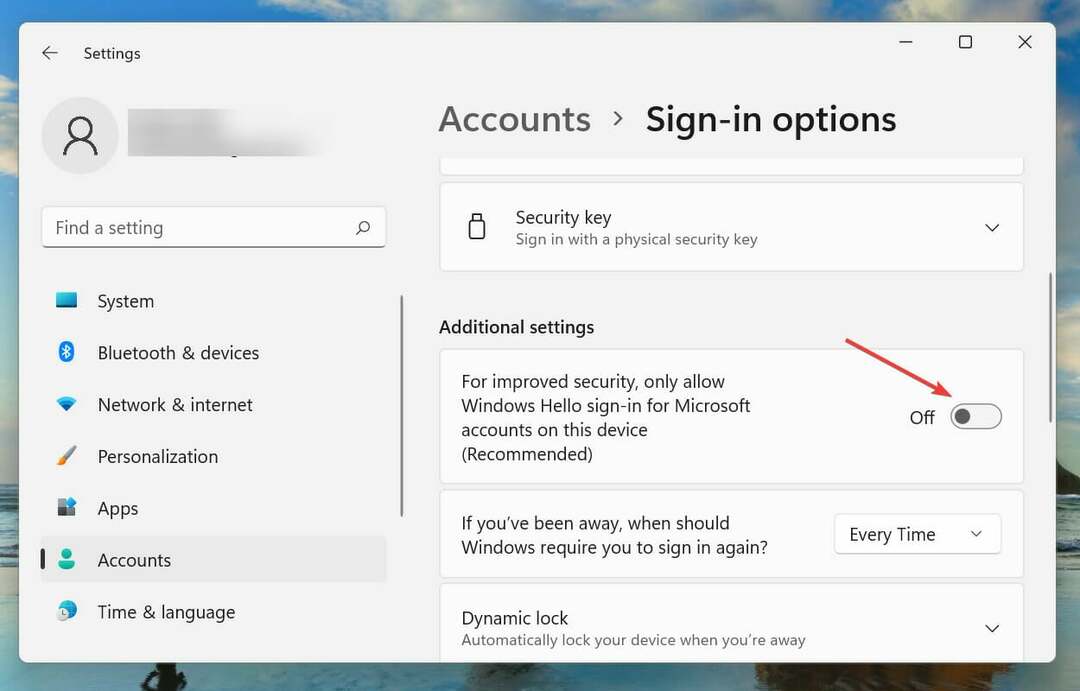
- Τώρα, κλείστε το Ρυθμίσεις εφαρμογή για να τεθούν σε ισχύ οι αλλαγές και, στη συνέχεια, επανεκκινήστε την.
- Στη συνέχεια, μεταβείτε στο Pin (Windows Hello) και κάντε κλικ στο Αφαιρώ κουμπί.
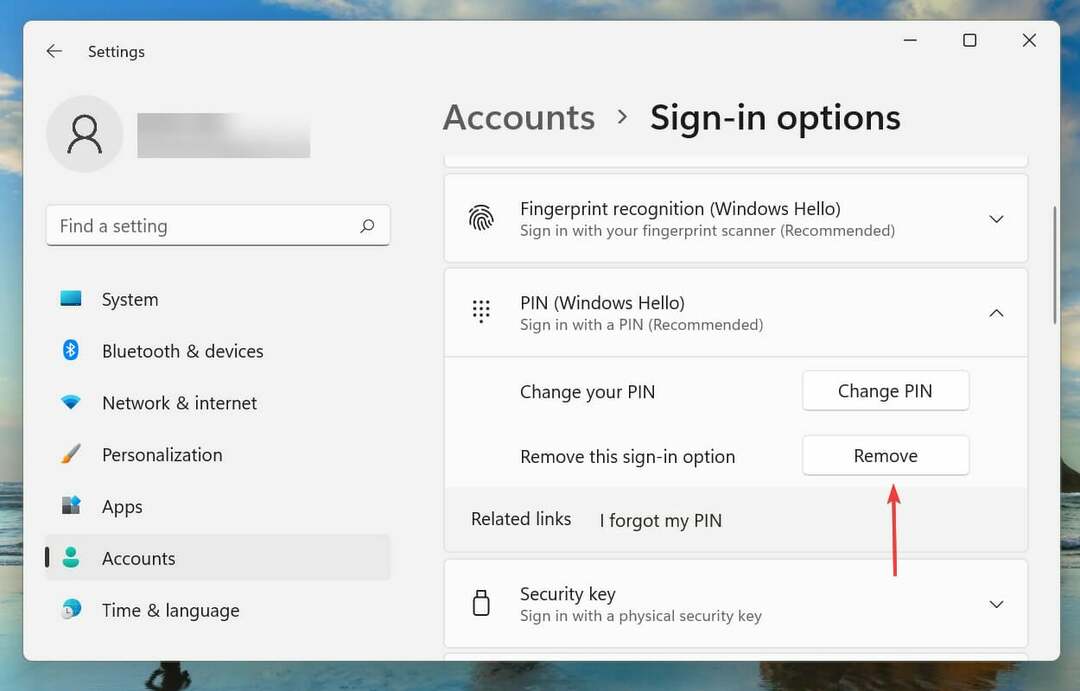
- Πάλι, κάντε κλικ στο Αφαιρώ κουμπί.

- Επαληθεύστε το δικό σας Κωδικός πρόσβασης λογαριασμού Microsoft και κάντε κλικ στο Εντάξει για να αφαιρέσετε το PIN.
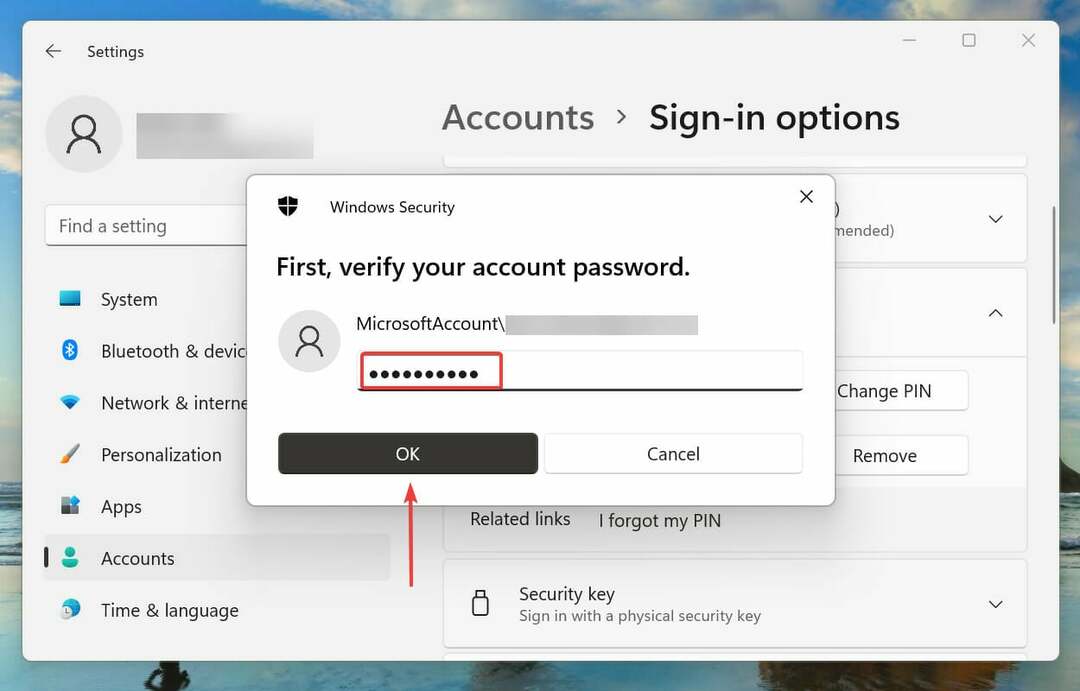
Με το Για βελτιωμένη ασφάλεια, επιτρέπεται μόνο η σύνδεση στο Windows Hello για λογαριασμούς Microsoft σε αυτήν τη συσκευή (Συνιστάται)Η επιλογή είναι ενεργοποιημένη, η επιλογή αφαίρεσης του PIN θα είναι γκριζαρισμένη.
Η ρύθμιση υπαγορεύει ότι θα πρέπει να απαιτείται είσοδος στο Windows Hello για πρόσβαση στο σύστημα για λογαριασμό Microsoft. Και, ένα PIN πρόκειται να ρυθμιστεί για να χρησιμοποιεί σχεδόν όλες τις άλλες επιλογές που αναφέρονται εδώ, εξ ου και το Αφαιρώ το κουμπί είναι γκριζαρισμένο.
Συμβουλή ειδικού: Ορισμένα ζητήματα υπολογιστών είναι δύσκολο να αντιμετωπιστούν, ειδικά όταν πρόκειται για κατεστραμμένα αποθετήρια ή για αρχεία Windows που λείπουν. Εάν αντιμετωπίζετε προβλήματα με την επιδιόρθωση ενός σφάλματος, το σύστημά σας μπορεί να είναι μερικώς κατεστραμμένο. Συνιστούμε να εγκαταστήσετε το Restoro, ένα εργαλείο που θα σαρώσει το μηχάνημά σας και θα εντοπίσει ποιο είναι το σφάλμα.
Κάντε κλικ ΕΔΩ για λήψη και έναρξη επισκευής.
Αφού απενεργοποιήσετε τις ρυθμίσεις, ελέγξτε εάν μπορείτε να αφαιρέσετε το PIN.
2. Χρησιμοποιήστε την επιλογή Ξέχασα την καρφίτσα μου
- Πλοηγηθείτε στο Επιλογές σύνδεσης οθόνη όπως συζητήθηκε προηγουμένως και επιλέξτε PIN (Windows Hello).
- Στη συνέχεια, κάντε κλικ στο Ξέχασα το PIN μου.
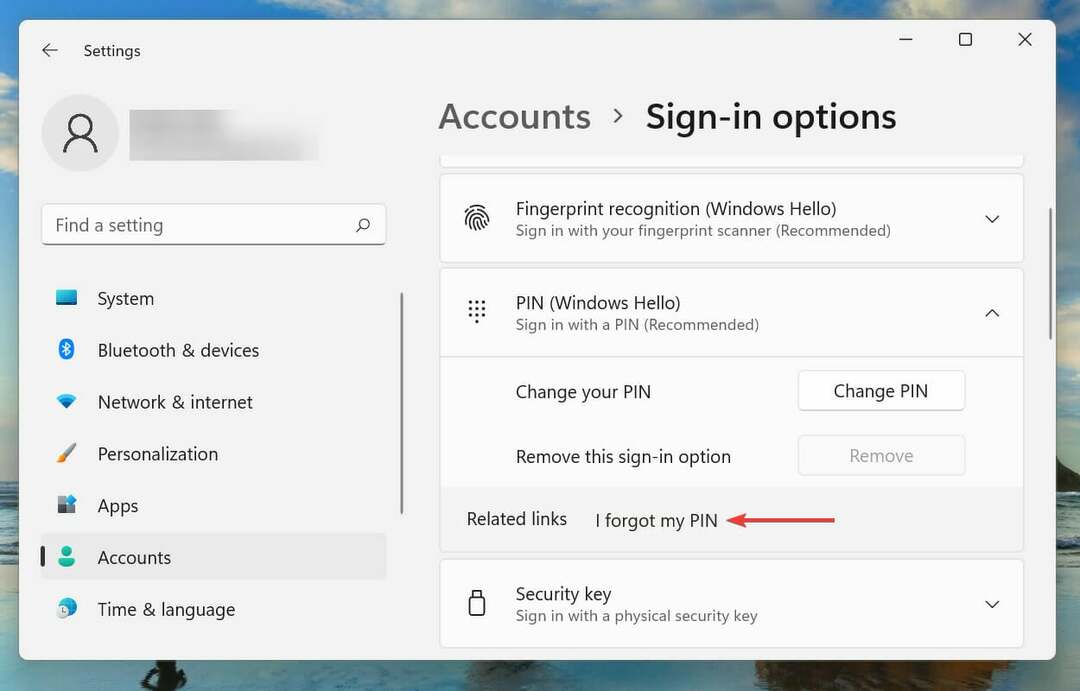
- Κάντε κλικ Να συνεχίσει στην προτροπή επιβεβαίωσης για να προχωρήσετε.
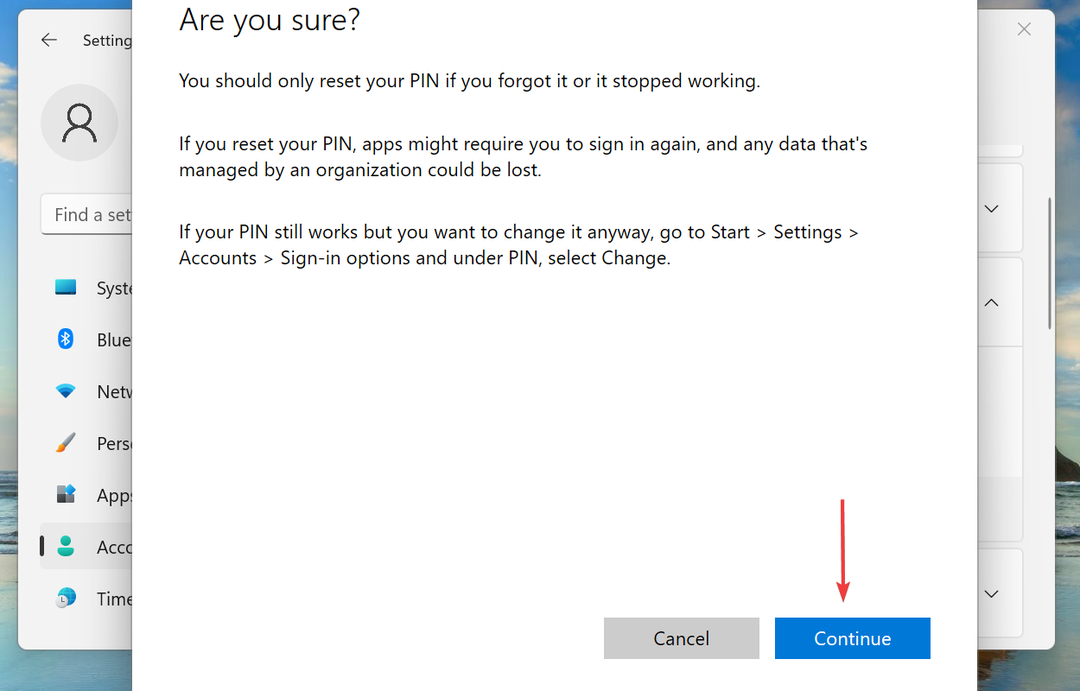
- Καταχώρησε Κωδικός πρόσβασης λογαριασμού Microsoft για επαλήθευση και κάντε κλικ στο Συνδεθείτε.
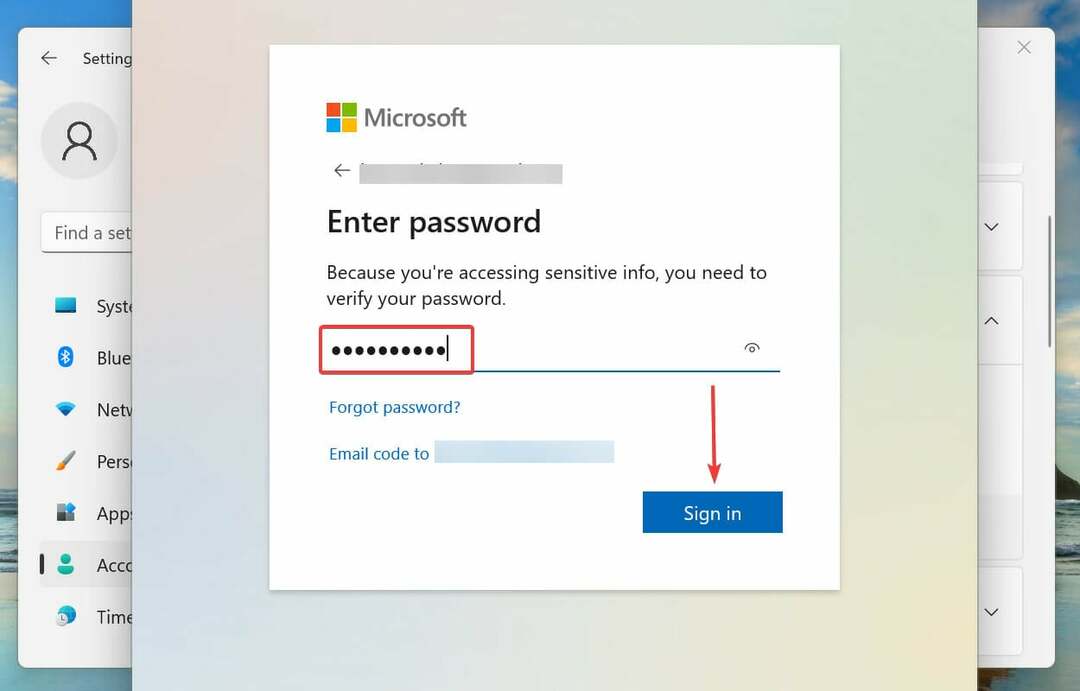
- Επιλέξτε το αναγνωριστικό email που είναι συνδεδεμένο με τον λογαριασμό για να λάβετε έναν κωδικό επαλήθευσης.
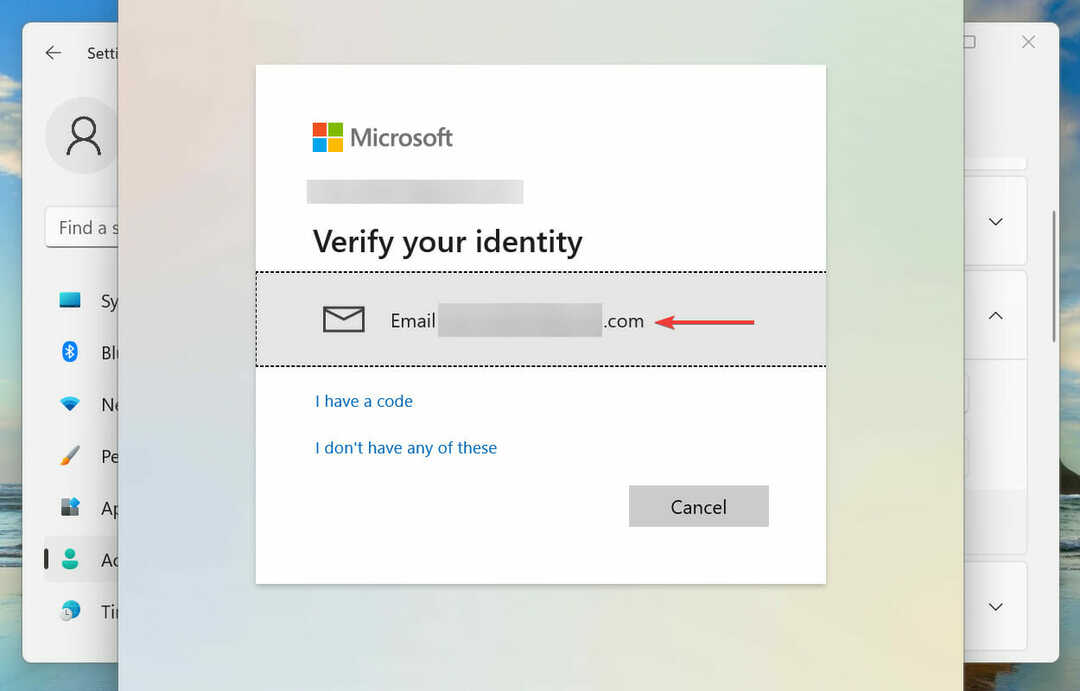
- Εισαγάγετε τον κωδικό επαλήθευσης που λάβατε και κάντε κλικ Επαληθεύω.
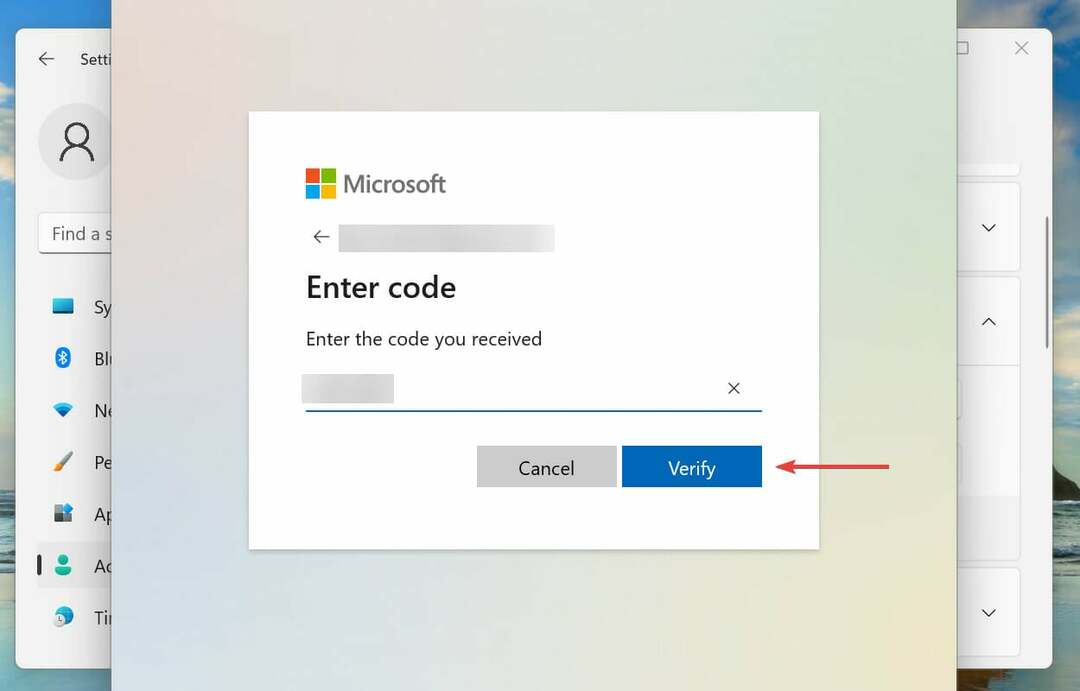
- Τώρα, αφήστε τα δύο πεδία κειμένου κενά και κάντε κλικ στο Ματαίωση για να αφαιρέσετε το PIN στα Windows 11.
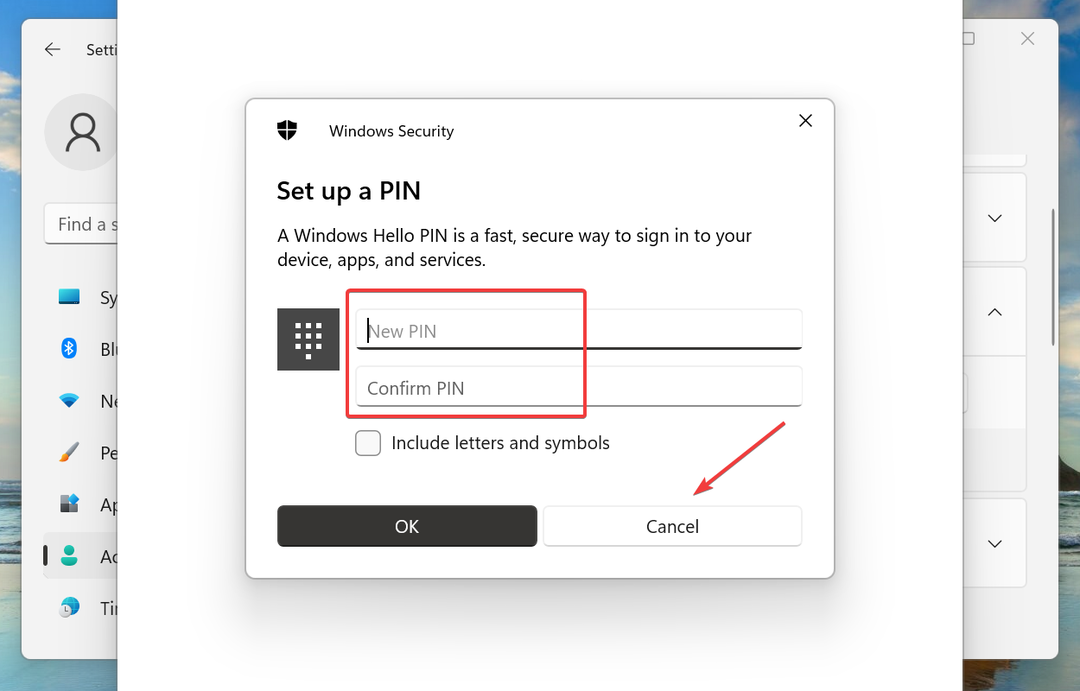
παρόλο που το Ξέχασα το PIN μου Η επιλογή είναι να αποφευχθεί, μπορείτε να τη χρησιμοποιήσετε για να αφαιρέσετε το PIN όταν η παραπάνω μέθοδος δεν λειτουργεί. Είναι ένας αποτελεσματικός τρόπος αλλά θα χρειαστεί λίγος χρόνος.
Πώς μπορώ να αλλάξω το PIN στα Windows 11;
- Τύπος Windows + Εγώ να εκτοξεύσει το Ρυθμίσεις εφαρμογή.
- Επιλέγω Λογαριασμοί από τη λίστα καρτελών στο παράθυρο πλοήγησης στα αριστερά.
- Κάντε κλικ στο Επιλογές σύνδεσης στα δεξιά.
- Κάντε κλικ στο ΚΑΡΦΙΤΣΑ(Windows Hello).
- Στη συνέχεια, κάντε κλικ στο Αλλαγή PIN κουμπί.
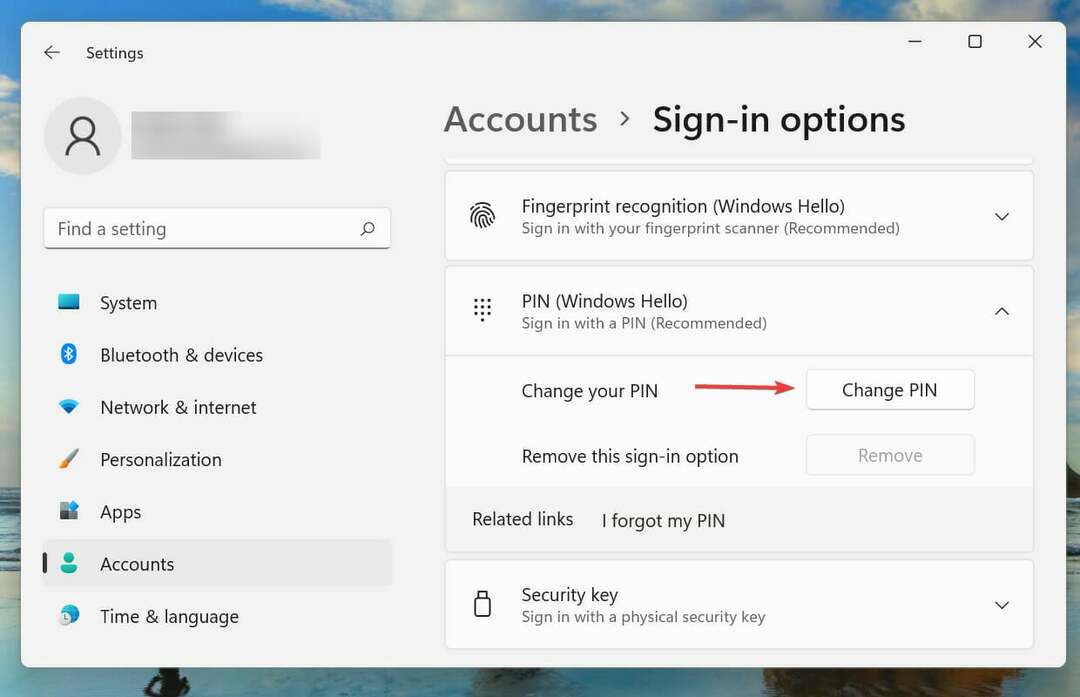
- Πληκτρολογήστε το παλιό PIN στο πρώτο πεδίο και το νέο PIN στα επόμενα δύο και κάντε κλικ στο Εντάξει για να αποθηκεύσετε τις αλλαγές.
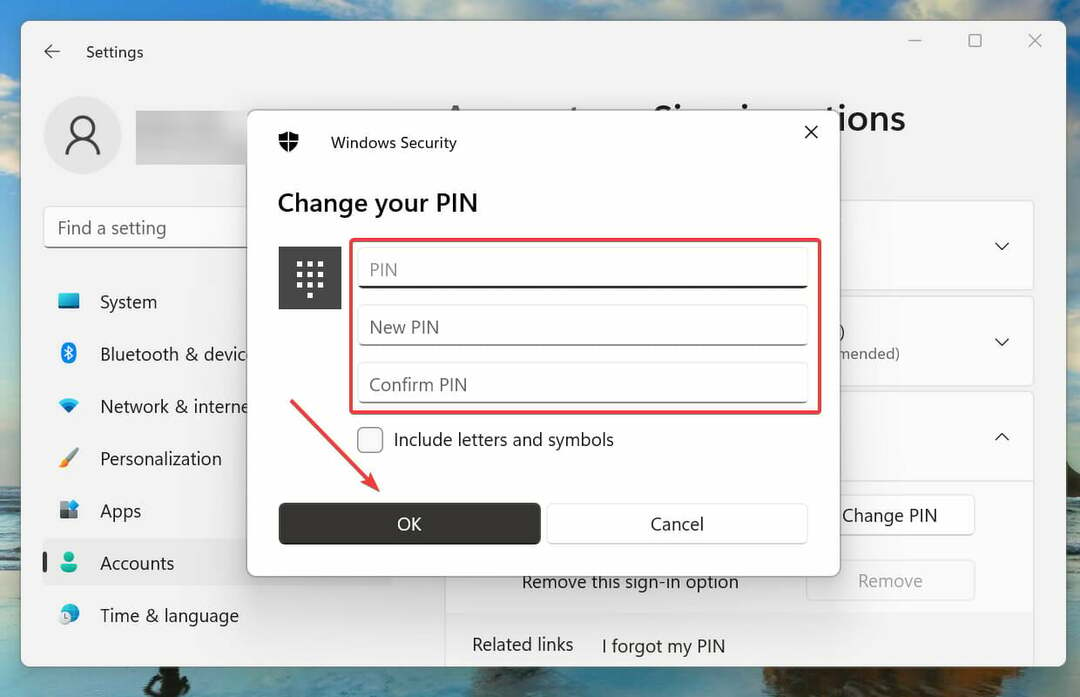
Αντί να αφαιρέσετε εντελώς το PIN, μπορείτε απλώς να το αλλάξετε σε κάτι που είναι εύκολο να θυμάστε.
Δεν συνιστάται να αφαιρέσετε το PIN στα Windows 11, καθώς είναι συνδεδεμένο με τα βιομετρικά στοιχεία, σε περίπτωση που έχετε ρυθμίσει κάποιο, και αυτά δεν θα λειτουργήσουν μετά την κατάργησή του.
- Διόρθωση: Το PIN των Windows 10/11 δεν λειτουργεί [Πλήρης οδηγός]
- 7 τρόποι για να απαλλαγείτε από τις καθυστερήσεις βίντεο στη δεύτερη οθόνη
- Νέες λειτουργίες Auto-HDR έρχονται στο Xbox Game Bar των Windows 11
- Γρήγορη μέθοδος ελέγχου του αναγνωριστικού υλικού στη Διαχείριση Συσκευών
- Εύκολος τρόπος για να διορθώσετε το δεσμευμένο διαμέρισμα συστήματος σε λάθος μονάδα δίσκου
Γιατί χρειάζομαι ένα PIN για τη διαμόρφωση των βιομετρικών στοιχείων στα Windows 11;
Κατά τη διαμόρφωση των βιομετρικών στοιχείων, σας ζητείται να ρυθμίσετε έναν κωδικό PIN των Windows Hello. Αυτό διασφαλίζει ότι μπορείτε να συνδεθείτε ακόμη και σε περίπτωση τραυματισμών ή εάν οι βιομετρικοί αισθητήρες σταματήσουν να λειτουργούν. Αν και ένας κωδικός πρόσβασης θα λειτουργούσε σε αυτήν την περίπτωση, η χρήση ενός PIN θα ήταν πολύ πιο βολική.
Για να σας βοηθήσουμε να καταλάβετε, πείτε ότι έχετε ρυθμίσει το δακτυλικό αποτύπωμα για να συνδεθείτε και να λάβετε τραυματισμό στο ίδιο δάχτυλο. Σε αυτήν την περίπτωση, δεν θα μπορούσατε να συνδεθείτε στα Windows χωρίς τον κωδικό πρόσβασης του λογαριασμού Microsoft ή το PIN και το τελευταίο είναι αναμφίβολα μια απλούστερη εναλλακτική.
Πώς μπορώ να ρυθμίσω τα Windows σε αυτόματη σύνδεση κατά την εκκίνηση;
Είναι αρκετά απλό να ρυθμίστε τα Windows 11 σε αυτόματη σύνδεση κατά την εκκίνηση, αλλά δεν θα συνιστούσαμε να το κάνετε αυτό εάν μοιράζεστε τον υπολογιστή με άλλους.
Αν και εάν χρησιμοποιείτε τον υπολογιστή ως αυτόνομη συσκευή με α δημιουργία τοπικού λογαριασμού, δεν υπάρχει μεγάλη ζημιά. Επίσης, μπορείτε αφαιρέστε τον κωδικό πρόσβασης από τα Windows 11 για γρήγορη σύνδεση.
Αυτοί είναι όλοι οι τρόποι με τους οποίους μπορείτε να αφαιρέσετε το PIN στα Windows 11 μαζί με τις άλλες σχετικές πληροφορίες που θα σας βοηθήσουν κατά τη διαδικασία. Επίσης, τώρα καταλαβαίνετε τη σημασία του Windows Hello PIN. Σε περίπτωση που είσαι αντιμετωπίζετε προβλήματα με το PIN στα Windows 10, μάθετε πώς να το διορθώσετε.
Πείτε μας ποια μέθοδος λειτούργησε για εσάς στην παρακάτω ενότητα σχολίων και εάν έχετε ρυθμίσει ένα Windows Hello PIN.
 Έχετε ακόμα προβλήματα;Διορθώστε τα με αυτό το εργαλείο:
Έχετε ακόμα προβλήματα;Διορθώστε τα με αυτό το εργαλείο:
- Κατεβάστε αυτό το εργαλείο επισκευής υπολογιστή Αξιολογήθηκε Εξαιρετική στο TrustPilot.com (η λήψη ξεκινά από αυτή τη σελίδα).
- Κάντε κλικ Εναρξη σάρωσης για να βρείτε ζητήματα των Windows που θα μπορούσαν να προκαλούν προβλήματα στον υπολογιστή.
- Κάντε κλικ Φτιάξ'τα όλα για να διορθώσετε προβλήματα με τις κατοχυρωμένες τεχνολογίες (Αποκλειστική Έκπτωση για τους αναγνώστες μας).
Το Restoro έχει ληφθεί από 0 αναγνώστες αυτόν τον μήνα.


